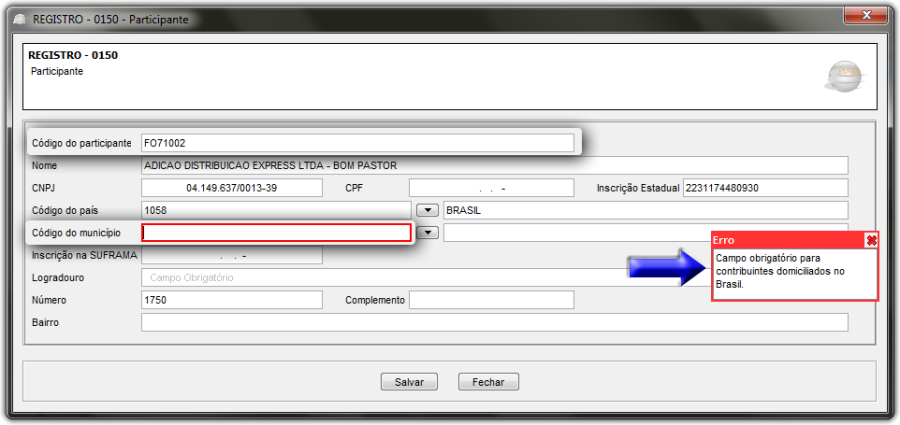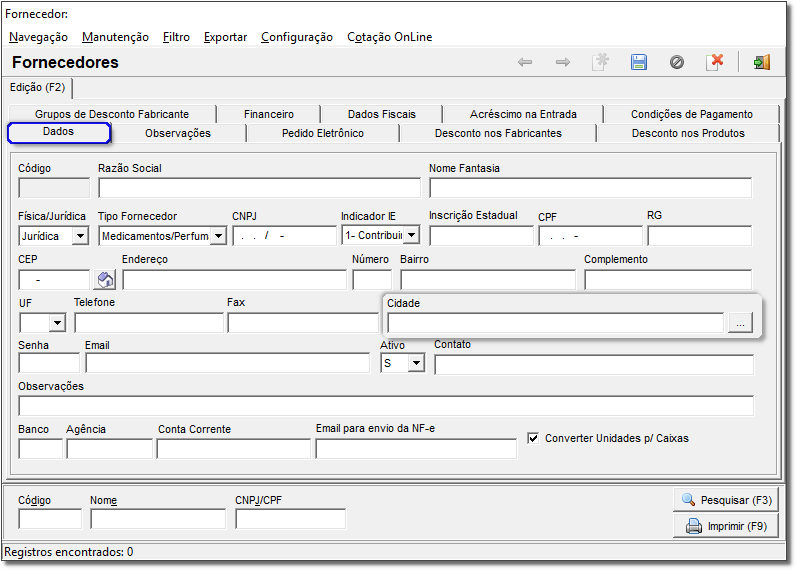Figura 01 - Erro SPED COD_MUN
...
| Painel | ||||||
|---|---|---|---|---|---|---|
| ||||||
|
...
|
...
|
| Informações |
|---|
...
| ||
|
...
- Clique no destaque em azul (Figura 01) para identificar o erro. |
...
Figura 02 - Registro 0150 - Participante 02 |
...
- Para realizar o ajuste, localize |
...
o Tipo do Participante (Cliente, Fornecedor ou Empresa) e inclua o campo necessário, como CIDADE.
|
...
03 - Para localizar qual o participante com o erro, ao entrar no erro informado no arquivo SPED verifique o |
...
campo Código do Participante (Figura 02).
|
...
04 - A primeira letra significa: F - Fornecedor, E - Empresa |
...
e C - Cliente |
...
e os números a frente refere-se ao código interno.
|
...
05 - Ao ser localizado o Participante entre no Linx |
...
Big, em seu respectivo cadastro (no exemplo acima, acesse |
...
o menu Cadastros > Fornecedores |
...
ou pelo botão na barra de menu rápido) e corrija o campo descrito no erro (Cidade).
|
...
Figura 03 - Cadastro Fornecedores
|
...
06 - Em seguida gere o Arquivo Sped novamente e valide-o. |